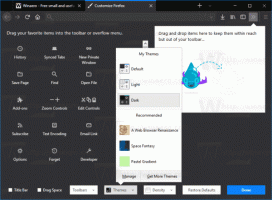Anheften einer Batchdatei an das Startmenü oder die Taskleiste in Windows 10
Manchmal müssen Sie eine Batchdatei an das Startmenü oder die Taskleiste in Windows anheften. Leider lässt das Betriebssystem dies nicht sofort zu. Die Kontextmenübefehle "An Start anheften" und "An Taskleiste anheften" fehlen im Kontextmenü des Datei-Explorers in Windows 10. Hier ist eine schnelle Problemumgehung, mit der Sie das Ziel erreichen können.
Wenn Sie mit der rechten Maustaste auf eine Batchdatei klicken, sehen Sie, dass das Kontextmenü die Befehle "An Start anheften" und "An Taskleiste anheften" nicht enthält:
Als Workaround können Sie eine Verknüpfung mit folgendem Ziel erstellen:
cmd /c "Pfad zu Ihrer Batchdatei"
Dadurch wird die Batch-Datei ausgeführt und das Eingabeaufforderungsfenster geschlossen. Doppelte Anführungszeichen dienen dazu, lange Dateinamen im Pfad zu verwenden.
Wenn Sie das folgende Verknüpfungsziel verwenden:
cmd /k "Pfad zu Ihrer Batchdatei"
Dann bleibt die Eingabeaufforderung geöffnet, nachdem die Batch-Datei ausgeführt wurde.
Wenn Sie mit der rechten Maustaste auf eine solche Verknüpfung klicken, enthält sie die Kontextmenübefehle zum Anheften an die Taskleiste oder den Start!
Hier ist, was Sie tun müssen.
- Klicken Sie mit der rechten Maustaste auf den Desktop und wählen Sie im Kontextmenü den Befehl "Neu -> Verknüpfung".

- Geben Sie im Verknüpfungsziel den folgenden Text ein:
cmd /c "vollständiger Pfad zu Ihrer Batchdatei"
In meinem Beispiel wird es sein
cmd /c "C:\Benutzer\winaero\Desktop\test.cmd"

- Benennen Sie die Verknüpfung und ändern Sie bei Bedarf das Symbol:
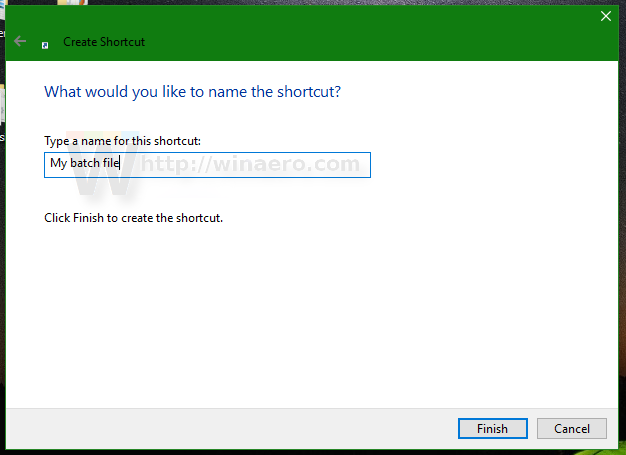
- Klicken Sie nun mit der rechten Maustaste auf die Verknüpfung und wählen Sie "An Start anheften" aus dem Kontextmenü:
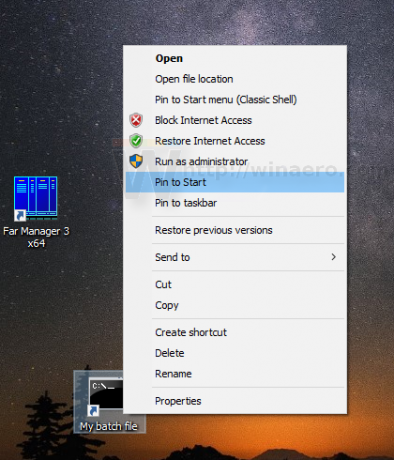
Du bist fertig. Das Ergebnis wird wie folgt sein: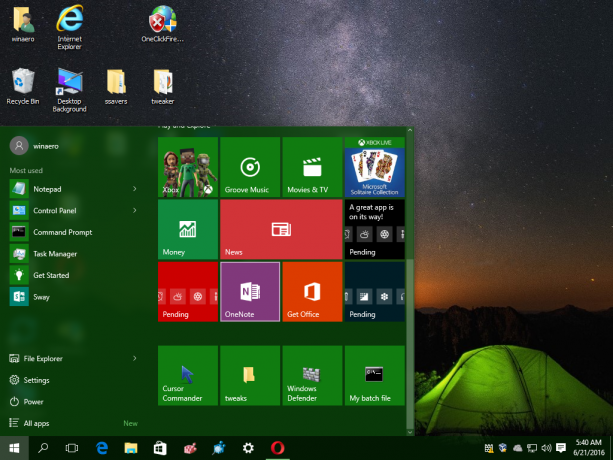

Das ist es.